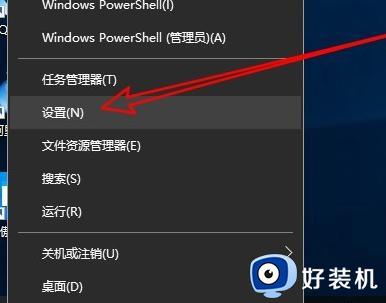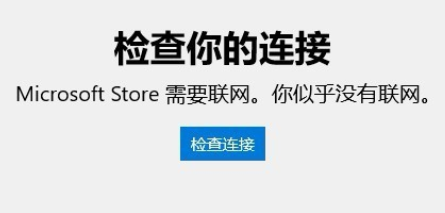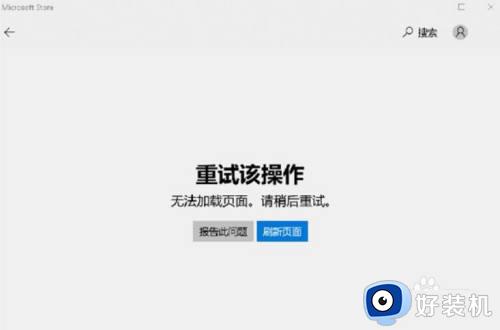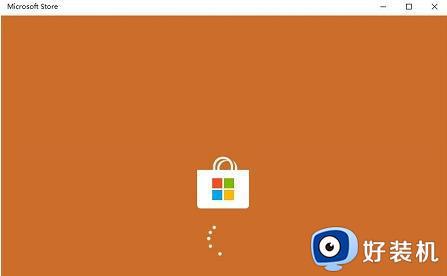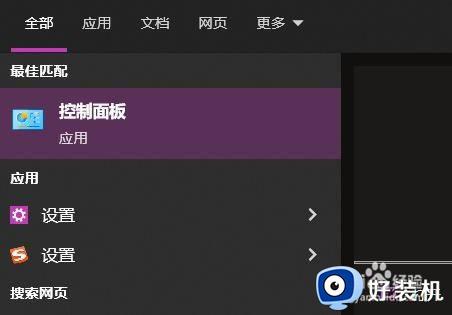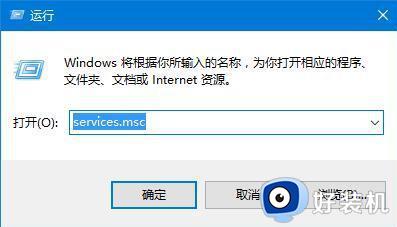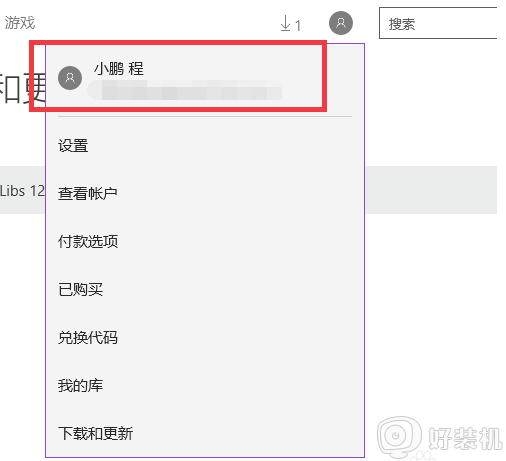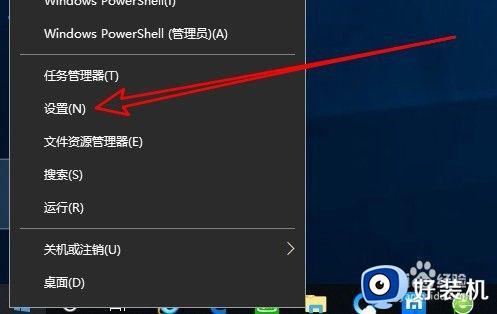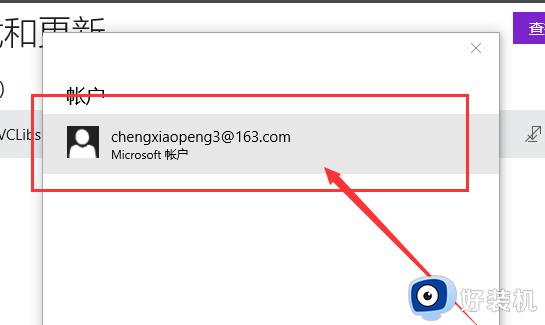win10应用商店连不上网怎么办 win10应用商店无法连接网络的解决方法
时间:2023-02-07 18:18:06作者:qin
当我们使用win10旗舰版系统电脑的时候,一定会在电脑中安装各种各样的软件,一般安装软件首选系统自带的应用商店,既方便又快捷,还不会携带病毒,但是很多同学们发现自己的应用商店在使用的时候出现无法连接网络的情况,遇到这种情况要如何解决?下面小编就为大家带来win10应用商店无法连接网络的解决方法。
具体方法如下:
1、首先打开电脑在桌面上中浏览器打开对话框。
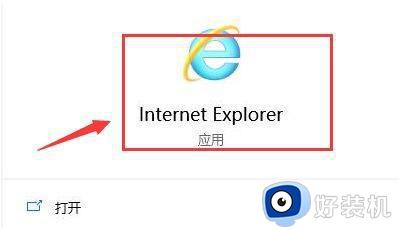
2、点一下右上方的设定按键,挑选Internet选择项按键。
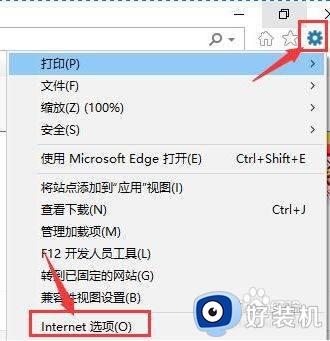
3、在新页面中选择连接频道,寻找局域网设置按键。
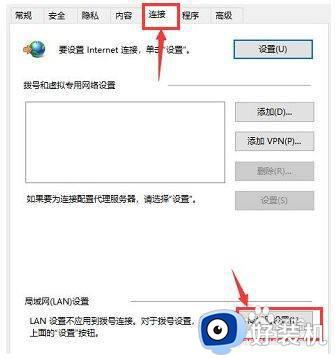
4、寻找服务器代理选择项,撤销代理商启用,并点一下明确储存就可以。
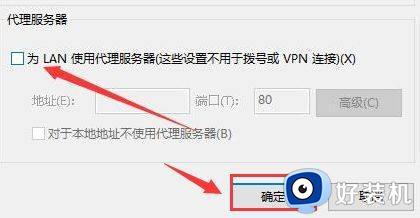
以上就是win10应用商店无法连接网络的解决方法的内容介绍,如果遇到了以上情况,大家跟着上面的步骤一步步来操作就好了,希望对各位用户们有所帮助。